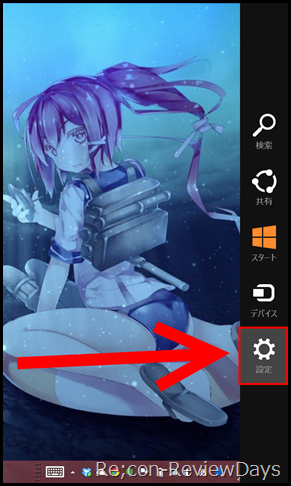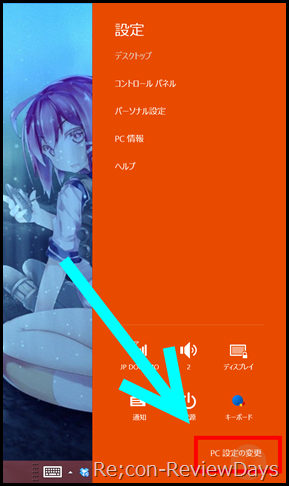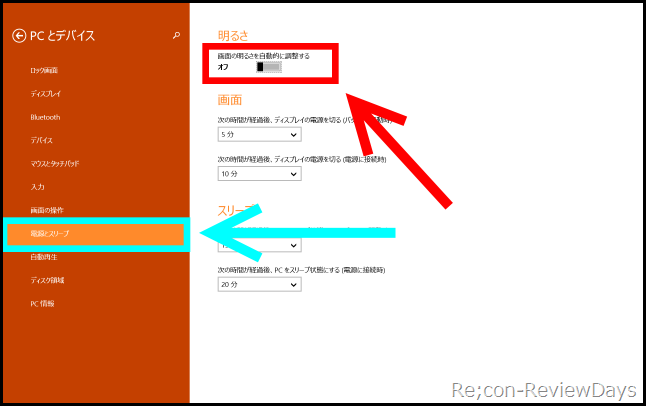・レッツノート RZ4シリーズ一覧 (CF-RZ4) – Panasonic Store 公式
・発売前のLet’s note RZ4の展示機を見に行ってきました – Re;con-ReviewDays
・Panasonic Storeで展開されているLet’s note RZ4のキャンペーン一覧 – Re;con-ReviewDays
・Panasonic Let’s note RZ4 LTE搭載モデルのモデムについて – Re;con-ReviewDays
Panasonic製のモバイルノートパソコン「Let’s note RZ4」の輝度自動調整機能をオフにする方法をご紹介いたします。
「Let’s note RZ4」は初期設定で輝度の自動調節がオンとなっており、液晶上部の白い部分で明るさを判断し、バックライトの強さを自動調整する機能があります。
一見便利なようにも聞こえますが、電車で移動中や、太陽の当たり方によっては明るくなったり、暗くなったりと正直鬱陶しく感じることもしばしば。
「Fn + F1 or F2キー」で輝度を手動調節することが出来るため、自動調節は要らないという人向けの解説となります。
1. チャームを開き、設定へ
RZ4の画面右端を右から左になぞってやることで「チャーム」を開き、「設定」へ進みましょう。
2.PCの設定変更を押し、PC設定に進む
チャーム右下にある「PCの設定変更」をクリックし、「PC設定の変更」に進みます。
3. 電源とスリープの項目より
電源とスリープの項目より、「画面の明るさを自動的に調節する」の項目で「オフ」に設定します。
以上の設定で「Let’s note RZ4」の輝度の自動調整を切る方法の解説を終わります。
・レッツノート RZ4シリーズ一覧 (CF-RZ4) – Panasonic Store 公式
・発売前のLet’s note RZ4の展示機を見に行ってきました – Re;con-ReviewDays
・Panasonic Storeで展開されているLet’s note RZ4のキャンペーン一覧 – Re;con-ReviewDays
・Panasonic Let’s note RZ4 LTE搭載モデルのモデムについて – Re;con-ReviewDays